"iPhone에서 Dell 노트북으로 사진을 옮기는 방법 아시나요? 제 iPhone에 사진이 많아서 Windows 11이 설치된 Dell 노트북으로 옮기고 싶습니다. 조언 부탁드립니다. 감사합니다!"
- Nirenling이 Dell 커뮤니티에 게시했습니다.
iPhone에서 컴퓨터로 사진을 옮기는 것은 흔한 질문이며, 특히 iPhone을 처음 사용하는 사람들에게 더욱 그렇습니다. 많은 사람들이 iTunes를 Apple 기기 관리 도구로 생각하고 사용해 보려고 합니다. 하지만 정말 그럴까요?
iPhone에서 Dell 노트북으로 사진을 옮기는 방법이 궁금하다면, 6가지 방법을 사용해 보세요. 각 방법을 자세히 안내해 드리니 필요에 맞는 최적의 옵션을 선택하실 수 있습니다.

iPhone과 Dell 노트북 간에 사진을 전송하는 방법은 여러 가지가 있지만, 가장 빠르고 효율적인 방법은 무엇일까요? 이러한 어려움을 겪고 있다면 Coolmuster iOS Assistant를 고려해 보세요. 이 믿을 수 있는 도구는 iPhone과 PC, 노트북 또는 컴퓨터 간의 파일 전송을 위한 완벽한 솔루션을 제공합니다. iPhone, iPad, Windows , Mac 등 다양한 기기를 지원하여 iPhone에서 컴퓨터로, 또는 그 반대로 데이터를 쉽게 전송할 수 있습니다.
하지만 Coolmuster iOS Assistant는 단순히 데이터 전송만 하는 것이 아닙니다. 주요 기능은 다음과 같습니다.
Coolmuster iOS Assistant의 주요 기능:
iPhone에서 Dell 노트북으로 사진을 선택적으로 전송하는 방법은 무엇입니까?
01. 컴퓨터에 소프트웨어를 설치하고 실행합니다. USB 케이블을 사용하여 iPhone을 컴퓨터에 연결하고 iPhone 잠금을 해제합니다. 메시지가 표시되면 iPhone에서 "신뢰"를 탭합니다. 연결되면 다음과 같은 인터페이스가 나타납니다.

02. 전송 가능한 모든 파일 유형이 왼쪽에 표시됩니다. 왼쪽 패널에서 "사진"을 선택하면 전송할 사진을 미리 보고 선택할 수 있습니다.

03 필요한 사진을 모두 선택한 후 상단 메뉴에서 "내보내기" 버튼을 눌러 사진을 Dell 노트북으로 전송할 수 있습니다.
비디오 가이드:
다음이 마음에 드실 수도 있습니다:
iPhone에서 컴퓨터로 음악을 효과적으로 전송하는 방법? (4가지 팁)
Windows 10/11에 내장된 사진 앱을 사용하면 iPhone에서 카메라 롤 사진을 Dell 노트북으로 가져올 수 있습니다. 단, 가져오기가 완료되면 iPhone에서 사진이 자동으로 삭제됩니다.
iPhone에서 Dell 컴퓨터로 사진을 전송하려면 어떻게 해야 하나요?
1단계. iPhone을 Dell PC에 연결하고 사진 앱을 실행합니다. 메시지가 표시되면 iPhone에 암호를 입력합니다.
2단계. "가져오기" 버튼을 탭하고 > "USB 장치에서" 옵션을 선택하고 > "가져오기 설정"을 탭하여 대상 폴더를 설정합니다.
3단계. 전송할 사진을 선택하고 아래의 "선택 항목 가져오기" 버튼을 클릭하세요. 그런 다음 전송 과정이 완료될 때까지 기다리세요.

유용한 팁:
iPhone에서 컴퓨터로 문자 메시지를 전송하는 3가지 방법? (놓치면 안 돼)
iTunes를 사용하여 iPhone에서 Dell 노트북으로 사진을 동기화할 수도 있습니다. 전체 과정은 안정적이고 빠르며 안전합니다. 하지만 전송할 사진을 선택적으로 선택할 수는 없습니다.
iTunes를 사용하여 iPhone을 Dell 컴퓨터에 백업하는 방법은 무엇입니까?
1단계. 컴퓨터에서 최신 버전의 iTunes를 실행하고 USB 케이블을 통해 iPhone을 컴퓨터에 연결합니다.
2단계. 감지되면 iTunes 창의 왼쪽 상단 모서리에 있는 iPhone 아이콘을 탭하고 왼쪽 패널에서 사진 탭을 선택합니다.
3단계. "사진 동기화"를 체크하고 팝업 창에서 앨범이나 폴더를 선택하세요. 그런 다음 모든 폴더나 앨범을 전송할지, 아니면 선택한 폴더나 앨범만 전송할지 선택하세요. 완료되면 아래 "적용"을 클릭하세요.

자세히 알아보기: iCloud에서 Android 기기로 사진을 동기화하는 방법을 알려주는 유용한 튜토리얼을 소개합니다. 함께 살펴보겠습니다.
Windows 탐색기는 Windows 컴퓨터에 내장된 기능으로, 기기와 드라이브의 파일을 탐색하고 관리할 수 있도록 해줍니다. iPhone을 PC에 연결하면 "기기 및 드라이브" 섹션에 나타나며, 이 섹션을 열어 사진을 확인하고 액세스할 수 있습니다.
Windows 탐색기를 사용하여 iPhone 사진을 Dell 노트북으로 내보내는 방법은 무엇입니까?
1단계. Lightning 케이블을 통해 iPhone을 컴퓨터에 연결합니다.
2단계. 연결되면 "이 PC" > iPhone 이름 > 내부 저장소 > DCIM을 두 번 클릭하여 사진과 비디오가 저장된 폴더를 엽니다.
3단계. Ctrl 키를 누르고 마우스를 사용하여 동시에 사진을 클릭하여 전송할 사진을 선택합니다.
4단계. 선택한 사진을 끌어서 바탕 화면으로 놓습니다.

참고: 이전에 iPhone을 컴퓨터에 연결한 적이 없다면 iPhone에서 신뢰/허용을 탭하여 컴퓨터를 신뢰해야 합니다.
iCloud는 Apple 사용자를 위한 공식 클라우드 서비스로, 기기에서 동기화를 활성화해 두면 사진을 자동으로 업로드합니다. 따라서 iCloud에서 사진을 다운로드하는 것은 사진에 접근하는 또 다른 쉬운 방법입니다.
iCloud에서 Dell 노트북에 사진을 다운로드하는 방법은 무엇입니까?
1단계. iPhone에서 iCloud 사진 동기화가 활성화되어 있는지 확인하세요. "설정"을 열고 이름을 탭한 후 "iCloud" > 사진을 선택하고 "iCloud 사진"을 켜세요.

2단계. 컴퓨터 브라우저에서 iCloud.com을 열고 Apple ID와 비밀번호로 로그인하세요. 2단계 인증을 활성화한 경우 Dell PC에 6자리 PIN을 입력해야 합니다. 화면의 안내에 따라 PIN을 설정하세요.
3단계. "사진" 탭을 탭합니다. > 다양한 앨범에 있는 모든 사진을 보고 > 다운로드할 이미지를 선택하고 > 상단에 있는 "다운로드" 아이콘을 클릭하여 컴퓨터에 저장합니다.

Google Photos는 iPhone에서 Dell 노트북으로 사진을 전송하는 또 다른 간단한 방법이며, 이를 위해 15GB의 무료 저장 공간을 사용할 수 있습니다.
1단계: iPhone에서 브라우저를 열고 https://photos.google.com 으로 이동하거나 App Store에서 Google 포토 앱을 다운로드하세요. Google 계정으로 로그인한 후 "업로드"를 클릭하여 iPhone 사진을 Google 포토로 전송하세요.
2단계: 업로드가 완료되면 Dell 노트북에서 브라우저를 열고 https://photos.google.com에 접속하여 동일한 Google 계정으로 로그인하세요. 업로드된 사진을 살펴보고 원하는 사진을 선택한 다음, 오른쪽 상단의 점 세 개 아이콘을 클릭하고 "다운로드"를 선택하여 노트북에 저장합니다.
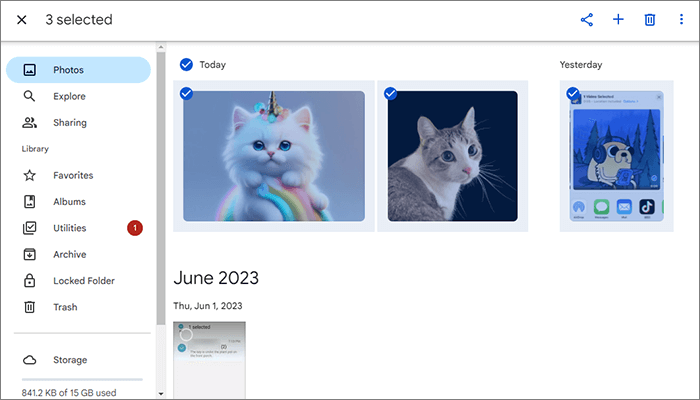
iPhone에서 Windows 11/10/8/7을 실행하는 Dell 노트북으로 사진을 전송하는 방법은 여기까지입니다. 세 가지 방법을 비교해 보면 Coolmuster iOS Assistant가 최고의 선택으로 손꼽힙니다. 모든 유형의 사진을 빠르고 쉽게 전송할 수 있습니다. 게다가 컴퓨터에서 iPhone으로 파일을 전송하고 PC에서 iPhone 데이터를 직접 관리할 수 있는 추가 기능도 제공합니다. 지금 바로 사용해보고 모든 기능을 경험해 보세요!
Q1. AirDrop을 사용하여 iPhone에서 Dell 노트북으로 사진을 전송할 수 있나요?
아니요, AirDrop은 Apple 생태계 내에서만 작동하므로 iPhone에서 Dell 노트북으로 파일을 전송하는 데 사용할 수 없습니다. Apple 기기 간에만 사용하도록 설계되었습니다.
Q2. iPhone을 Dell 노트북에 연결하려면 어떻게 해야 하나요?
USB 케이블을 사용하여 iPhone을 Dell 노트북에 연결할 수 있습니다. 꽂기만 하면 파일을 전송할 수 있습니다. 또는 Bluetooth나 Wi-Fi 중 자신에게 가장 적합한 방식을 사용할 수도 있습니다.
Q3. iPhone에서 Dell 노트북으로 대용량 비디오를 전송하는 가장 좋은 방법은 무엇인가요?
대용량 비디오 전송에는 Coolmuster iOS Assistant가 매우 유용한 도구입니다. 20개 이상의 파일 형식을 지원하고 iPhone에서 Dell 노트북으로 비디오 및 기타 콘텐츠를 빠르게 전송할 수 있습니다.
관련 기사:
Instagram 동영상을 PC/ Mac 에 저장하는 방법?
아이튠즈 없이 iPad에서 PC로 사진을 옮기는 방법? 8가지 쉬운 방법





